Hướng dẫn chi tiết cách đánh dấu đoạn văn bản trong tài liệu PDF
23/02/2025
Nội dung bài viết
Trong bài viết này, tripi.vn sẽ hướng dẫn bạn cách đánh dấu văn bản trong tài liệu PDF bằng phần mềm Adobe Reader DC miễn phí, tương thích với cả Mac và PC. Ngoài ra, bạn cũng có thể sử dụng phần mềm Preview trên Mac để thực hiện thao tác này.
Quy trình thực hiện
Sử dụng Adobe Reader DC
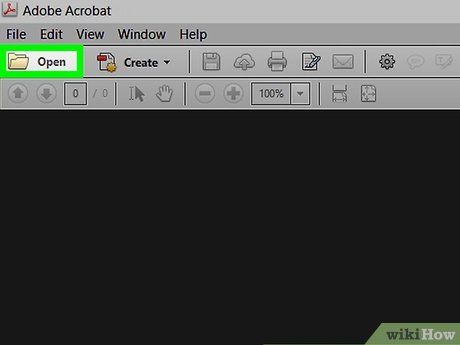
Mở tài liệu PDF trong Adobe Reader. Bạn nhấp vào biểu tượng ứng dụng Adobe Reader màu đỏ với chữ A trắng. Tiếp theo, chọn File (Tập tin) từ thanh menu phía trên, nhấp vào Open..., chọn tài liệu PDF cần chỉnh sửa và nhấp Open (Mở).
- Nếu chưa cài đặt Adobe Reader, bạn có thể tải miễn phí từ get.adobe.com/reader để sử dụng trên Windows, Mac và Android.
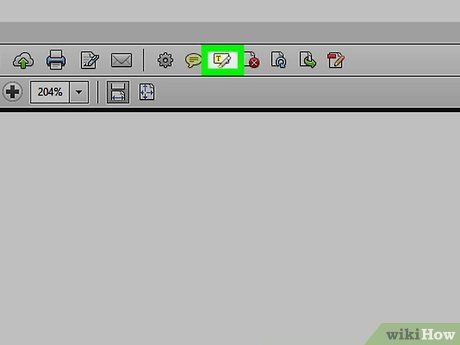
Chọn công cụ đánh dấu. Biểu tượng con trỏ nằm ở phía bên phải thanh công cụ phía trên cùng màn hình.
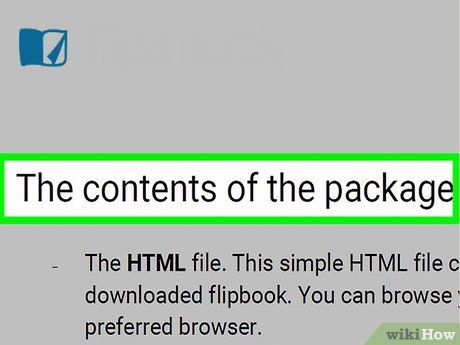
Di chuyển chuột đến điểm bắt đầu của đoạn văn bản cần đánh dấu.
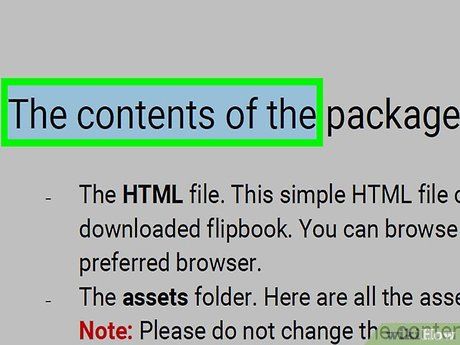
Nhấp và giữ chuột, sau đó kéo để bôi đen toàn bộ đoạn văn bản.
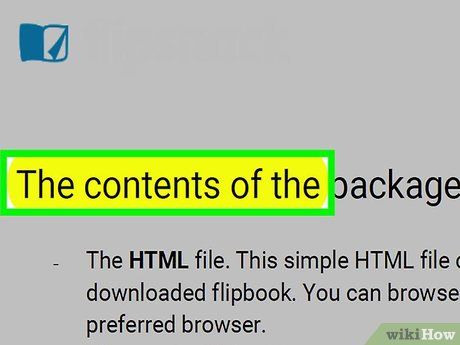
Thả chuột khi hoàn tất. Đoạn văn bản đã được đánh dấu thành công.
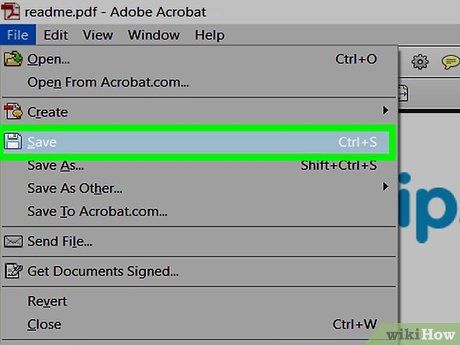
Nhấp vào File (Tập tin) trên thanh menu và chọn Save (Lưu) từ menu thả xuống. Thao tác này giúp lưu lại những thay đổi bạn vừa thực hiện.
Sử dụng Preview trên Mac
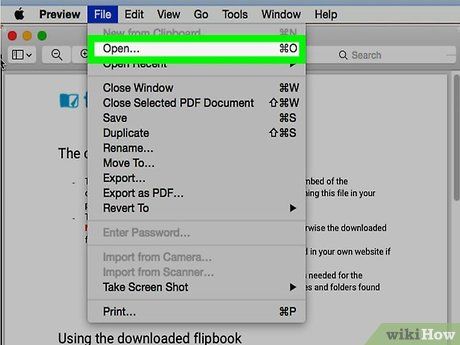
Mở tài liệu PDF trong ứng dụng Preview. Nhấp đúp vào biểu tượng Preview màu xanh dương hình hai tấm ảnh chồng lên nhau. Chọn File trên thanh menu và chọn Open... (Mở) từ menu thả xuống. Chọn tập tin trong hộp thoại và nhấp Open.
- Preview là ứng dụng xem ảnh mặc định của Apple, được tích hợp sẵn trên hầu hết các phiên bản Mac OS.
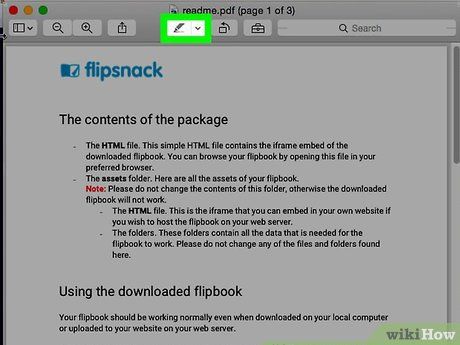
Chọn công cụ đánh dấu. Biểu tượng con dấu nằm ở giữa phía bên phải thanh công cụ phía trên cùng màn hình.
- Để thay đổi màu đánh dấu, nhấp vào mũi tên chỉ xuống bên cạnh biểu tượng con dấu và chọn màu bạn muốn.
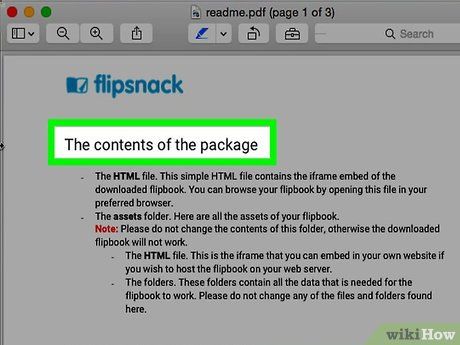
Di chuyển chuột đến điểm bắt đầu của đoạn văn bản cần đánh dấu.
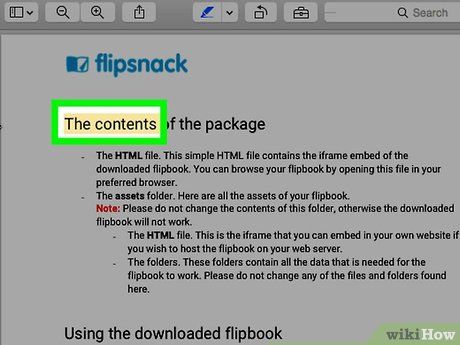
Nhấp và giữ chuột, sau đó kéo để bôi đen toàn bộ đoạn văn bản.
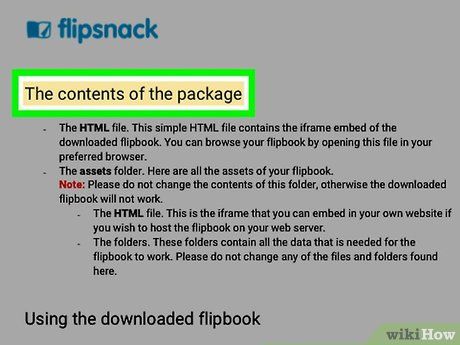
Thả chuột khi hoàn tất. Đoạn văn bản đã được đánh dấu một cách chính xác.
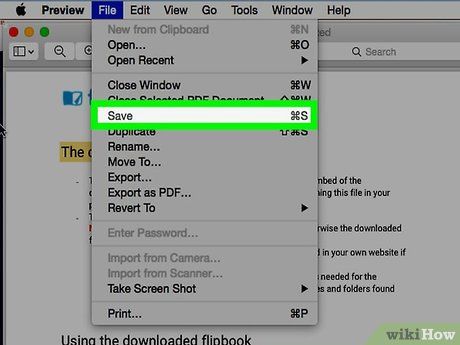
Nhấp vào nút File trên thanh menu và chọn Save từ menu thả xuống. Thao tác này giúp lưu lại những thay đổi bạn vừa thực hiện trên tài liệu.
Du lịch
Ẩm thực
Khám phá
Đi Phượt
Vẻ đẹp Việt Nam
Chuyến đi
Có thể bạn quan tâm

Trồng 6 loại cây gia vị này trong nhà sẽ mang đến không chỉ rau tươi ngon mà còn là giải pháp đuổi muỗi hiệu quả, giúp không gian sống của bạn luôn trong lành.

Top 10 địa chỉ bán gương chất lượng hàng đầu tại Hà Nội

Màu sắc nào sẽ mang lại may mắn cho 12 con giáp trong năm 2021? Hãy cùng khám phá!

10 Áng Tản Văn Đặc Sắc Nhất Về Thành Phố Đà Lạt Mộng Mơ

Top 13 khách sạn tuyệt đẹp nên trải nghiệm khi đến Phong Nha - Kẻ Bàng


